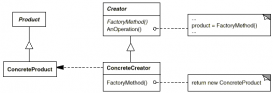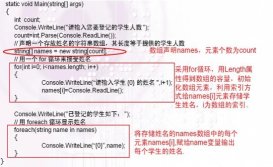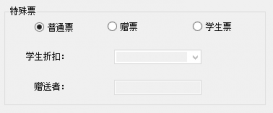我们只需要关心两个API:
1.BuildPipline.BuildAssetBundles() 打包AssetBundle
2.BuildPipline.BuildPlayer() 打包场景
1.打包AssetBundle
先在资源的Inspector面板最下方 填写资源所属的AssetBundle名称和后缀(后缀可以不填)
再利用BuildPipeline.BuildAssetBundles()进行打包
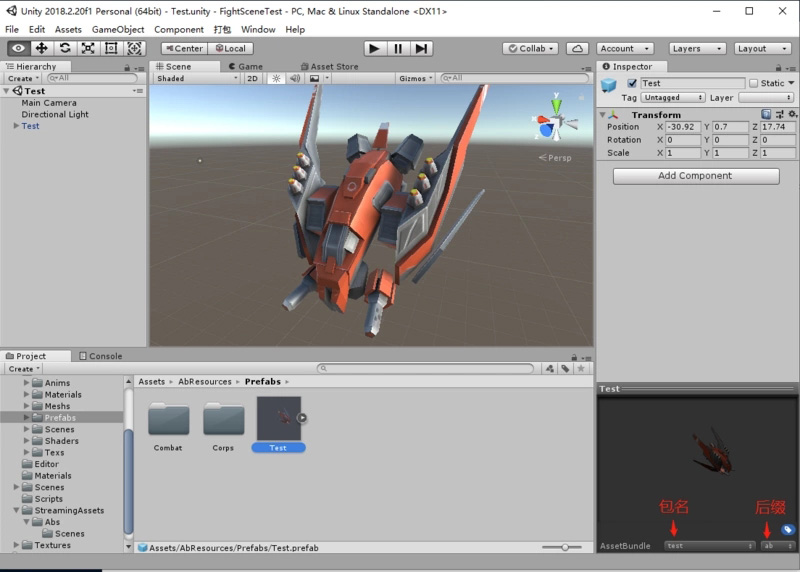
2.打包Scene
利用BuildPipeline.BuildPlayer()进行打包
为方便使用 先把要打包的场景放入指定的文件夹 通过脚本批量打包
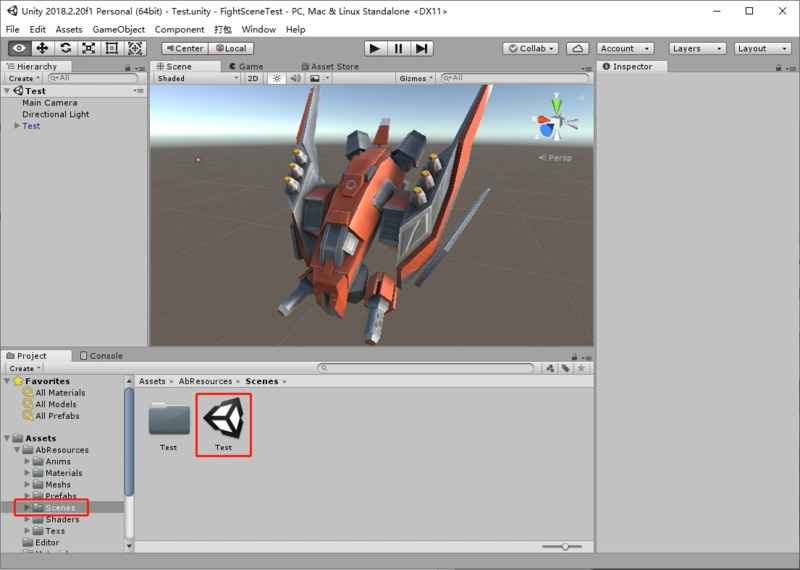
3.脚本批量打包
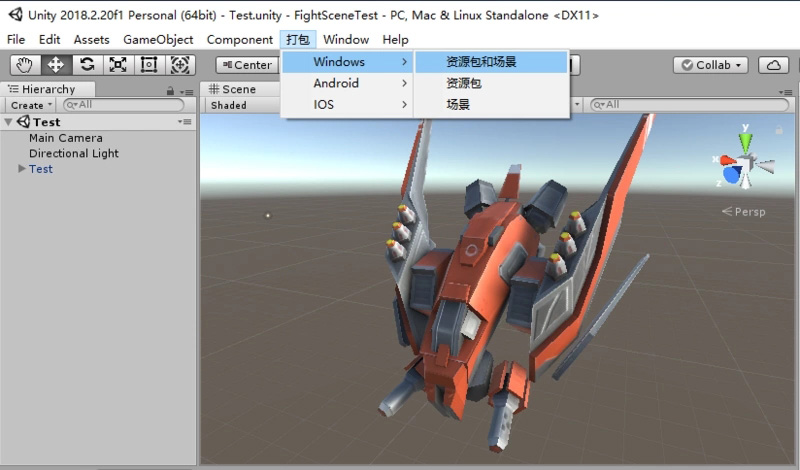
4.打包完毕
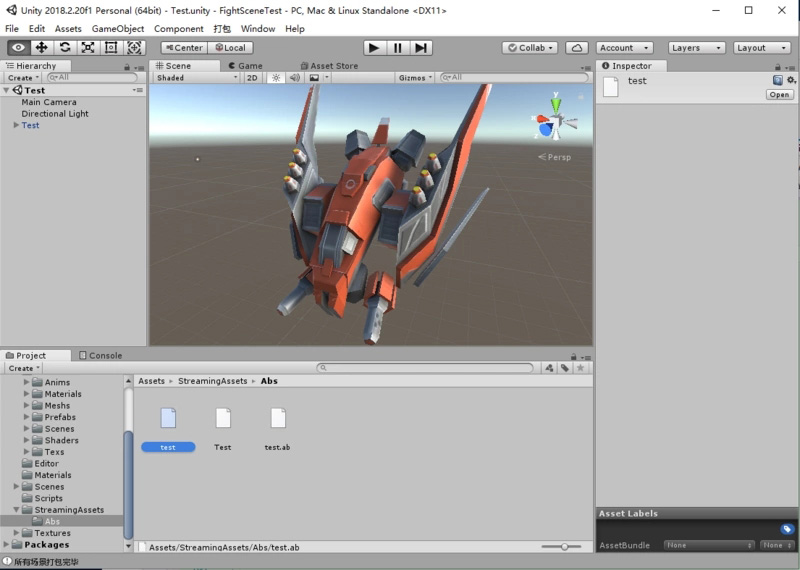
5.加载测试
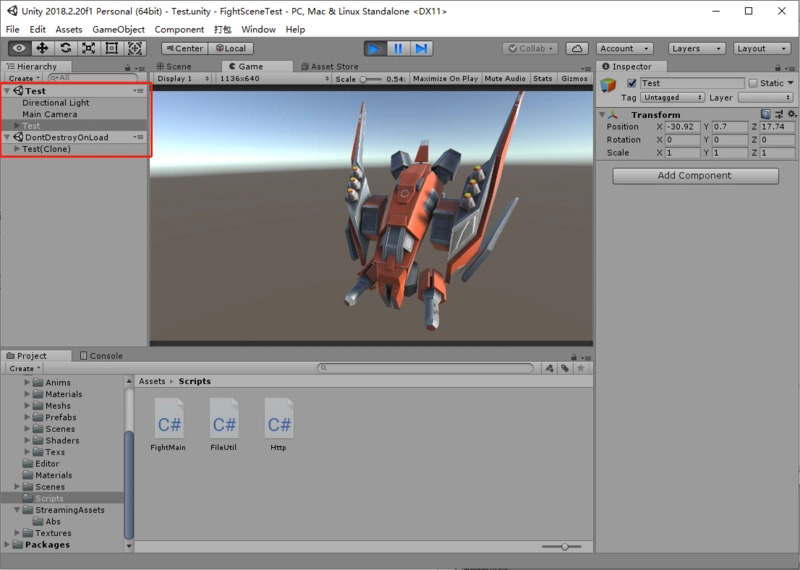
6.打包和测试脚本
AssetBundleBuilder.cs
using UnityEngine;
using UnityEditor;
using System.IO;
/// <summary>
/// 资源包打包工具
/// <para>打包AssetBundle和场景(Unity 2018.2.20)</para>
/// <para>ZhangYu 2019-02-26</para>
/// </summary>
public class AssetBundleBuilder
{
[MenuItem("打包/Windows/资源包和场景")]
public static void BuildAbsAndScenesWindows() {
BuildAbsAndScenes(BuildTarget.StandaloneWindows);
}
[MenuItem("打包/Android/资源包和场景")]
public static void BuildAbsAndScenesAndroid() {
BuildAbsAndScenes(BuildTarget.Android);
}
[MenuItem("打包/IOS/资源包和场景")]
public static void BuildAbsAndScenesIOS() {
BuildAbsAndScenes(BuildTarget.iOS);
}
[MenuItem("打包/Windows/资源包")]
public static void BuildAbsWindows() {
BuildAssetBundles(BuildTarget.StandaloneWindows);
}
[MenuItem("打包/Android/资源包")]
public static void BuildAbsAndroid() {
BuildAssetBundles(BuildTarget.Android);
}
[MenuItem("打包/IOS/资源包")]
public static void BuildAbsIOS() {
BuildAssetBundles(BuildTarget.iOS);
}
[MenuItem("打包/Windows/场景")]
public static void BuildScenesWindows() {
BuildScenes(BuildTarget.StandaloneWindows);
}
[MenuItem("打包/Android/场景")]
public static void BuildScenesAndroid() {
BuildScenes(BuildTarget.Android);
}
[MenuItem("打包/IOS/场景")]
public static void BuildScenesIOS() {
BuildScenes(BuildTarget.iOS);
}
// 打包AssetBundle和Scenes
public static void BuildAbsAndScenes(BuildTarget platform) {
BuildAssetBundles(platform);
BuildScenes(platform);
}
// 打包AssetBundles
private static void BuildAssetBundles(BuildTarget platform) {
// 输出路径
string outPath = Application.streamingAssetsPath + "/Abs";
if (!Directory.Exists(outPath)) Directory.CreateDirectory(outPath);
EditorUtility.DisplayProgressBar("信息", "打包资源包", 0f);
BuildPipeline.BuildAssetBundles(outPath, BuildAssetBundleOptions.DeterministicAssetBundle, platform);
AssetDatabase.Refresh();
Debug.Log("所有资源包打包完毕");
}
// 打包Scenes
private static void BuildScenes(BuildTarget platform) {
// 指定场景文件夹和输出路径
string scenePath = Application.dataPath + "/AbResources/Scenes";
string outPath = Application.streamingAssetsPath + "/Abs/";
if (Directory.Exists(scenePath)) {
// 创建输出文件夹
if (!Directory.Exists(outPath)) Directory.CreateDirectory(outPath);
// 查找指定目录下的场景文件
string[] scenes = GetAllFiles(scenePath, "*.unity");
for (int i = 0; i < scenes.Length; i++) {
string url = scenes[i].Replace("\\", "/");
int index = url.LastIndexOf("/");
string scene = url.Substring(index + 1, url.Length - index - 1);
string msg = string.Format("打包场景{0}", scene);
EditorUtility.DisplayProgressBar("信息", msg, 0f);
scene = scene.Replace(".unity", ".scene");
Debug.Log(string.Format("打包场景{0}到{1}", url, outPath + scene));
BuildPipeline.BuildPlayer(scenes, outPath + scene, BuildTarget.StandaloneWindows, BuildOptions.BuildAdditionalStreamedScenes);
AssetDatabase.Refresh();
}
EditorUtility.ClearProgressBar();
Debug.Log("所有场景打包完毕");
}
}
/// <summary> 获取文件夹和子文件夹下所有指定类型文件 </summary>
private static string[] GetAllFiles(string directory, params string[] types) {
if (!Directory.Exists(directory)) return new string[0];
string searchTypes = (types == null || types.Length == 0) ? "*.*" : string.Join("|", types);
string[] names = Directory.GetFiles(directory, searchTypes, SearchOption.AllDirectories);
return names;
}
}
LoadTest.cs
using UnityEngine;
using UnityEngine.SceneManagement;
public class LoadTest : MonoBehaviour {
private void Start () {
LoadAB();
LoadScene();
}
// 加载资源包
private void LoadAB() {
// 资源包路径
string path = Application.streamingAssetsPath + "/Abs/test.ab";
// WWW下载
Http http = gameObject.AddComponent<Http>();
http.get(path, OnLoadABComplete);
}
// 加载场景
private void LoadScene() {
// 资源包路径
string path = Application.streamingAssetsPath + "/Abs/Test.scene";
// WWW下载
Http http = gameObject.AddComponent<Http>();
http.get(path, OnLoadSceneComplete);
}
// 加载AssetBundle完毕
private void OnLoadABComplete(WWW www) {
// 实例化预制
AssetBundle ab = www.assetBundle;
Object prefab = ab.LoadAsset("Test");
GameObject instance = (GameObject)Instantiate(prefab);
DontDestroyOnLoad(instance);
}
// 加载场景完毕
private void OnLoadSceneComplete(WWW www) {
// 必须写www.assetBundle这句 这样场景才能被读取到
AssetBundle ab = www.assetBundle;
SceneManager.LoadScene("Test");
}
}
总结
以上就是这篇文章的全部内容了,希望本文的内容对大家的学习或者工作具有一定的参考学习价值,如果有疑问大家可以留言交流,谢谢大家对服务器之家的支持。
原文链接:https://segmentfault.com/a/1190000018320573